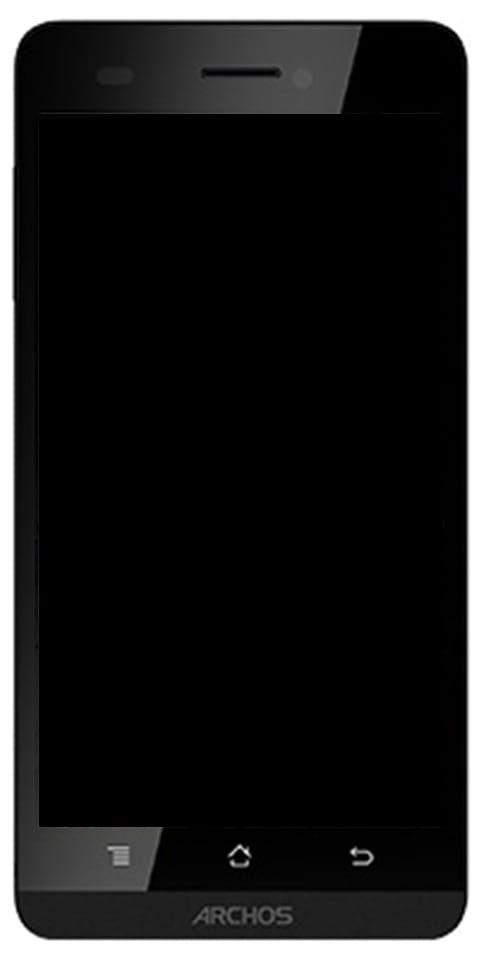Patnubay ng Gumagamit Sa I-highlight ang Aktibong Tab sa Chrome
Nasubukan mo na bang i-highlight ang aktibong tab sa Chrome? Pinapayagan ka ng Google Chrome na ipasadya ang kulay ng UI nito. Malaya mong magagawa ito at ito ay isang instant na paraan upang gumawa ng isang tema ng Chrome. Gayunpaman, sa Chrome ang tool sa pagpapasadya ay nagbibigay-daan sa iyo upang pumili ng isang kulay. Gayundin, ang mga shade nito ay ginagamit para sa bar ng mga tab. Mukhang mabuti ngunit tiyak, ang aktibong tab ay mahirap makilala mula sa mga nasa background tab.
Kung hindi ka partikular na naka-attach sa isang tema, at nais lamang ipahiwatig ang aktibong tab sa Chrome. Kaya't mas madali itong suriin, gagamitin mo lang ang White & Black na tema.
paano mo iminumungkahi ang isang kaibigan sa isang tao sa Facebook
I-highlight ang Aktibong Tab sa Chrome
Ang White and Black na tema ay isang tema ng Google Chrome. Gayundin, para sa ilang bahagi, nagtatampok ang isang madilim na tema ng isang itim sa mga tab 'bar at sa bagong pahina ng tab. Ngunit kung pag-uusapan natin ang tungkol sa aktibong tab, nagtatampok ito ng isang malinis na puting kulay na medyo madaling makilala mula sa itim ng mga background tab.
I-download lamang ang tema ng Itim at Puti mula sa Tindahan ng Chrome Web . Babaguhin nito ang hitsura ng browser sa sandaling nai-install ito.
Ito ay tungkol sa maraming mga tema na maaari mong mai-install upang ipahiwatig ang aktibong tab sa Chrome. Maaari kang lumipat sa iba pang mga tema na magagamit sa Chrome Web store. Ang ilan ay mataas na mga tema ng kaibahan at nilikha para sa hangaring ito.
Kung hindi magagawa ng mga magagamit na tema ang trabaho, o nakakonekta ka pa rin sa tukoy na kulay na ginagamit ng iyong kasalukuyang tema. Pagkatapos ay maaari mong palaging gumawa ng iyong sariling tema. Nabanggit namin sa itaas na ang mga ito ay medyo madaling likhain.
Lumikha lamang ng isang tema ay gumagamit ng parehong kulay tulad ng iyong kasalukuyang isa. Ngunit maaari mo itong magamit upang gumamit ng alinman sa isang mas madidilim o magaan na kulay para sa aktibong tab. Hindi mai-install ng tema sa parehong paraan tuwing nai-save ang tema mula sa Chrome Web ngunit gumagana ito sa katulad na paraan.
Bago Magwakas…
Ang pagbabago ng mga tema ay medyo madali sa Chrome. Ngunit maaari ka lamang magkaroon ng isang tema na naka-install nang sabay. Ibig kong sabihin kung nais mong magkaroon ng iba't ibang mga tema para sa umaga at gabi. Pagkatapos ay i-uninstall mo at mai-install ang mga ito araw-araw. Siguraduhin habang ginagawa ang tema upang hindi masyadong maliwanag na gamitin iyon sa gabi. Ang isang trick ay, sa halip na ipahiwatig ang isang tab na may iba't ibang mga kulay. Maaari mo lamang mai-highlight ang kulay kung saan ipinakita ang pamagat ng tab. Maaaring maitakda ang kulay ngayon na naiiba sa kulay ng tab.
Konklusyon:
Narito ang lahat tungkol sa 'I-highlight ang Aktibong Tab sa Chrome'. Naranasan mo ba nang harapin ang mga isyu habang tinatampok ang tab na Aktibo sa Chrome? Nakatulong ba ang aming mga mungkahi upang malutas ang isyu? Nakakita ka ba ng iba pang mga solusyon na hindi namin masasaklaw sa artikulong ito? Ipaalam sa amin ang iyong mga saloobin sa seksyon ng komento sa ibaba!
Hanggang sa muli! Peace Out 🥰
ang pag-sync ay hindi magagamit para sa iyong account windows 10
Basahin din: